PowerPoint中使用动作设置功能
- 格式:docx
- 大小:28.92 KB
- 文档页数:10
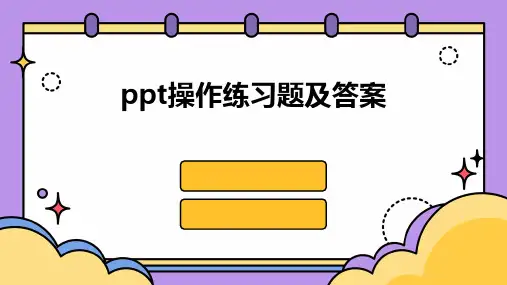

PowerPoint中使用动作设置功能∙在PowerPoint中存有大量设计模板,使用它可以使你轻松制作出漂亮的幻灯片。
但也有一个缺陷,即采用一种模板后,在所有的幻灯片中,都是一样的背景和图案,显得过于单调。
∙有一种变通的办法:将近似的内容采用一种设计模板制作在一个幻灯片文件中,例如为参加某会议提交的论文需要制作幻灯片,可将论文标题、摘要、正文、结论、参考文献等分别采用一种设计模板制作存储为不同的幻灯片文件,这样的幻灯片看起来就富于变化了。
∙但在幻灯片放映时有一个问题,一个个的幻灯片文件需多次打开,太麻烦了!这时我们可以使用PowerPoint的“动作设置”功能很方便地解决。
首先按照需要根据个人的喜好分类采用不同的设计模板制作并存储为若干个不同的幻灯片文件,如WJ1、WJ2等。
∙在第一个文件如WJ1的最后一幅幻灯片上,可以选中一段文字,也可以选中一幅卡通画,在“幻灯片放映”中点击“动作设置”。
也可以首先在“幻灯片放映”中点击“动作按钮”,在幻灯片合适的位置设置一个按钮,设置完成后自动进入“动作设置”。
∙根据个人的习惯,选取“单击鼠标”或“鼠标移过”,动作则选中“超级链接到”,再选取“其它PowerPoint演示文稿”。
∙在“超级链接到其它PowerPoint演示文稿”弹出选单中,输入第二个幻灯片文件名如WJ2。
为了在第二个幻灯片文件放映完毕后能顺利返回到调用它的幻灯片或再转到其它的幻灯片,同样方法在该幻灯片的最后一幅适当位置选中文字或设置按钮,超级链接到其它PowerPoint演示文稿或返回。
从已有PPT文档中提取母板1 用PowerPoint打开已有的PPT文档2 点击视图→母板→幻灯片母板3 点击文件→另存为,在“保存类型”中选择“演示文稿设计模版”(文件后缀名为.pot)把演示文稿变小巧的技巧为了美化PowerPoint演示文稿,我们往往会在其中添加大量图片,致使文件变得非常大。
由于演示文稿文件主要用于屏幕演示而不作为打印输出,所以我们可以利用PowerPoint2002的压缩图片功能让演示文稿变得小巧起来。
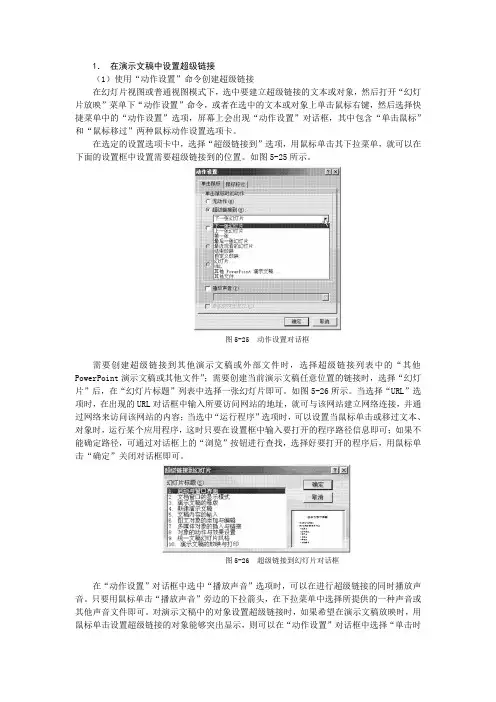
1.在演示文稿中设置超级链接(1)使用“动作设置”命令创建超级链接在幻灯片视图或普通视图模式下,选中要建立超级链接的文本或对象,然后打开“幻灯片放映”菜单下“动作设置”命令,或者在选中的文本或对象上单击鼠标右键,然后选择快捷菜单中的“动作设置”选项,屏幕上会出现“动作设置”对话框,其中包含“单击鼠标”和“鼠标移过”两种鼠标动作设置选项卡。
在选定的设置选项卡中,选择“超级链接到”选项,用鼠标单击其下拉菜单,就可以在下面的设置框中设置需要超级链接到的位置。
如图5-25所示。
图5-25 动作设置对话框需要创建超级链接到其他演示文稿或外部文件时,选择超级链接列表中的“其他PowerPoint演示文稿或其他文件”;需要创建当前演示文稿任意位置的链接时,选择“幻灯片”后,在“幻灯片标题”列表中选择一张幻灯片即可。
如图5-26所示。
当选择“URL”选项时,在出现的URL对话框中输入所要访问网站的地址,就可与该网站建立网络连接,并通过网络来访问该网站的内容;当选中“运行程序”选项时,可以设置当鼠标单击或移过文本、对象时,运行某个应用程序,这时只要在设置框中输入要打开的程序路径信息即可;如果不能确定路径,可通过对话框上的“浏览”按钮进行查找,选择好要打开的程序后,用鼠标单击“确定”关闭对话框即可。
图5-26 超级链接到幻灯片对话框在“动作设置”对话框中选中“播放声音”选项时,可以在进行超级链接的同时播放声音。
只要用鼠标单击“播放声音”旁边的下拉箭头,在下拉菜单中选择所提供的一种声音或其他声音文件即可。
对演示文稿中的对象设置超级链接时,如果希望在演示文稿放映时,用鼠标单击设置超级链接的对象能够突出显示,则可以在“动作设置”对话框中选择“单击时突出显示”复选框。
(2)使用“插入超级链接”命令创建超级链接PowerPoint包含一个所有Office应用程序所共享的超级链接对话框,通过这个对话框,可以比较方便地在演示文稿中插入超级链接。
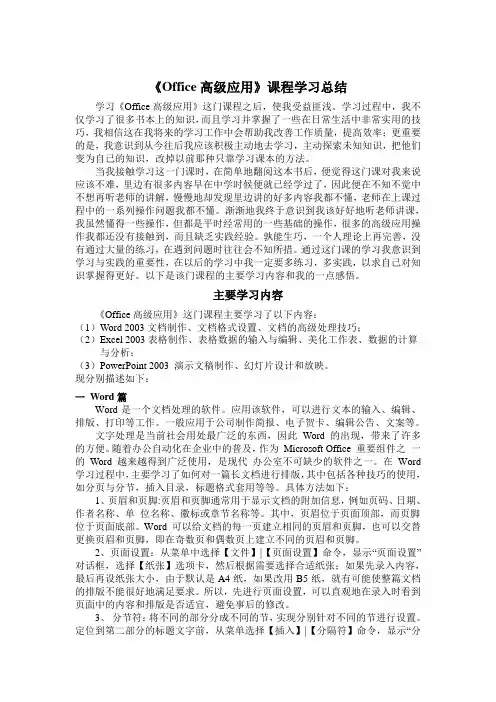
《Office高级应用》课程学习总结学习《Office高级应用》这门课程之后,使我受益匪浅。
学习过程中,我不仅学习了很多书本上的知识,而且学习并掌握了一些在日常生活中非常实用的技巧,我相信这在我将来的学习工作中会帮助我改善工作质量,提高效率;更重要的是,我意识到从今往后我应该积极主动地去学习,主动探索未知知识,把他们变为自己的知识,改掉以前那种只靠学习课本的方法。
当我接触学习这一门课时,在简单地翻阅这本书后,便觉得这门课对我来说应该不难,里边有很多内容早在中学时候便就已经学过了,因此便在不知不觉中不想再听老师的讲解,慢慢地却发现里边讲的好多内容我都不懂,老师在上课过程中的一系列操作问题我都不懂。
渐渐地我终于意识到我该好好地听老师讲课,我虽然懂得一些操作,但都是平时经常用的一些基础的操作,很多的高级应用操作我都还没有接触到,而且缺乏实践经验。
孰能生巧,一个人理论上再完善,没有通过大量的练习,在遇到问题时往往会不知所措。
通过这门课的学习我意识到学习与实践的重要性,在以后的学习中我一定要多练习,多实践,以求自己对知识掌握得更好。
以下是该门课程的主要学习内容和我的一点感悟。
主要学习内容《Office高级应用》这门课程主要学习了以下内容:(1)Word 2003文档制作、文档格式设置、文档的高级处理技巧;(2)Excel 2003表格制作、表格数据的输入与编辑、美化工作表、数据的计算与分析;(3)PowerPoint 2003 演示文稿制作、幻灯片设计和放映。
现分别描述如下:一Word篇Word是一个文档处理的软件。
应用该软件,可以进行文本的输入、编辑、排版、打印等工作。
一般应用于公司制作简报、电子贺卡、编辑公告、文案等。
文字处理是当前社会用处最广泛的东西,因此Word 的出现,带来了许多的方便。
随着办公自动化在企业中的普及,作为Microsoft Office 重要组件之一的Word 越来越得到广泛使用,是现代办公室不可缺少的软件之一。

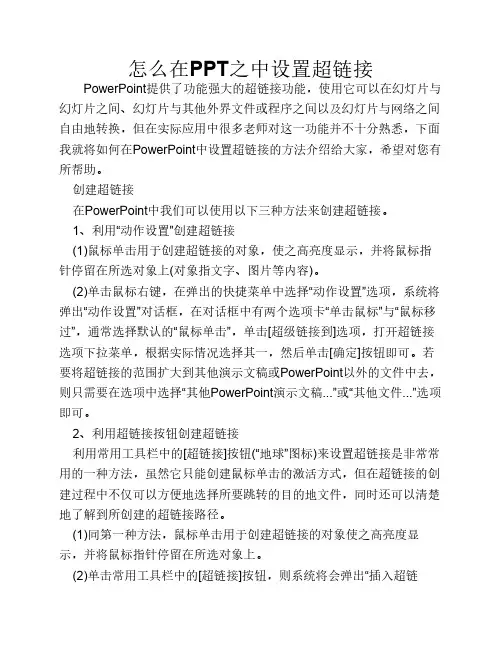
怎么在PPT之中设置超链接PowerPoint提供了功能强大的超链接功能,使用它可以在幻灯片与幻灯片之间、幻灯片与其他外界文件或程序之间以及幻灯片与网络之间自由地转换,但在实际应用中很多老师对这一功能并不十分熟悉,下面我就将如何在PowerPoint中设置超链接的方法介绍给大家,希望对您有所帮助。
创建超链接在PowerPoint中我们可以使用以下三种方法来创建超链接。
1、利用“动作设置”创建超链接(1)鼠标单击用于创建超链接的对象,使之高亮度显示,并将鼠标指针停留在所选对象上(对象指文字、图片等内容)。
(2)单击鼠标右键,在弹出的快捷菜单中选择“动作设置”选项,系统将弹出“动作设置”对话框,在对话框中有两个选项卡“单击鼠标”与“鼠标移过”,通常选择默认的“鼠标单击”,单击[超级链接到]选项,打开超链接选项下拉菜单,根据实际情况选择其一,然后单击[确定]按钮即可。
若要将超链接的范围扩大到其他演示文稿或PowerPoint以外的文件中去,则只需要在选项中选择“其他PowerPoint演示文稿...”或“其他文件...”选项即可。
2、利用超链接按钮创建超链接利用常用工具栏中的[超链接]按钮(“地球”图标)来设置超链接是非常常用的一种方法,虽然它只能创建鼠标单击的激活方式,但在超链接的创建过程中不仅可以方便地选择所要跳转的目的地文件,同时还可以清楚地了解到所创建的超链接路径。
(1)同第一种方法,鼠标单击用于创建超链接的对象使之高亮度显示,并将鼠标指针停留在所选对象上。
(2)单击常用工具栏中的[超链接]按钮,则系统将会弹出“插入超链接”对话框。
如果链接的是此文稿中的其他幻灯片,就在左侧的“链接到:”选项中单击“本文档中的位置”图标,在“请选择文档中的位置”中单击所要链接到的那张幻灯片(此时会在右侧的“幻灯片预览”框中看到所要链接到的幻灯片),然后点击[确定]按钮确认即可完成超链接的建立。
如果链接的目的地文件在计算机其他文件中,或是在Internet上的某个网页上或是一个电子邮件的地址,便在“链接到:”选项中,点击相应的图标进行相关的设置即可。

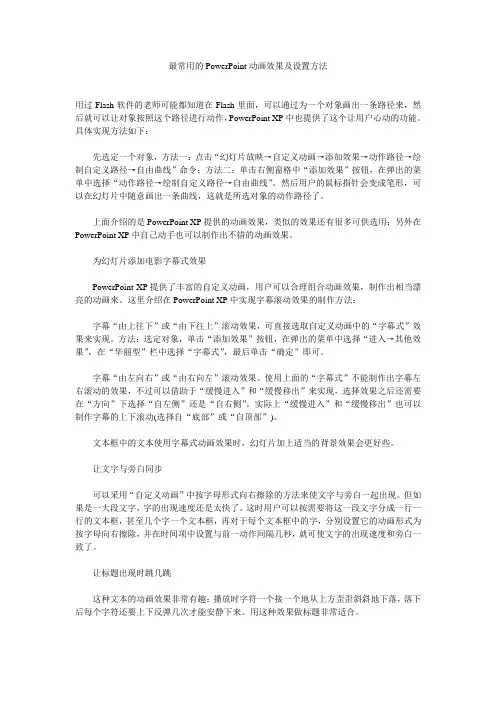
最常用的PowerPoint动画效果及设置方法用过Flash软件的老师可能都知道在Flash里面,可以通过为一个对象画出一条路径来,然后就可以让对象按照这个路径进行动作,PowerPoint XP中也提供了这个让用户心动的功能。
具体实现方法如下:先选定一个对象,方法一:点击“幻灯片放映→自定义动画→添加效果→动作路径→绘制自定义路径→自由曲线”命令;方法二:单击右侧窗格中“添加效果”按钮,在弹出的菜单中选择“动作路径→绘制自定义路径→自由曲线”。
然后用户的鼠标指针会变成笔形,可以在幻灯片中随意画出一条曲线,这就是所选对象的动作路径了。
上面介绍的是PowerPoint XP提供的动画效果,类似的效果还有很多可供选用;另外在PowerPoint XP中自己动手也可以制作出不错的动画效果。
为幻灯片添加电影字幕式效果PowerPoint XP提供了丰富的自定义动画,用户可以合理组合动画效果,制作出相当漂亮的动画来。
这里介绍在PowerPoint XP中实现字幕滚动效果的制作方法:字幕“由上往下”或“由下往上”滚动效果,可直接选取自定义动画中的“字幕式”效果来实现。
方法:选定对象,单击“添加效果”按钮,在弹出的菜单中选择“进入→其他效果”,在“华丽型”栏中选择“字幕式”,最后单击“确定”即可。
字幕“由左向右”或“由右向左”滚动效果。
使用上面的“字幕式”不能制作出字幕左右滚动的效果,不过可以借助于“缓慢进入”和“缓慢移出”来实现,选择效果之后还需要在“方向”下选择“自左侧”还是“自右侧”。
实际上“缓慢进入”和“缓慢移出”也可以制作字幕的上下滚动(选择自“底部”或“自顶部”)。
文本框中的文本使用字幕式动画效果时,幻灯片加上适当的背景效果会更好些。
让文字与旁白同步可以采用“自定义动画”中按字母形式向右擦除的方法来使文字与旁白一起出现。
但如果是一大段文字,字的出现速度还是太快了。
这时用户可以按需要将这一段文字分成一行一行的文本框,甚至几个字一个文本框,再对于每个文本框中的字,分别设置它的动画形式为按字母向右擦除,并在时间项中设置与前一动作间隔几秒,就可使文字的出现速度和旁白一致了。
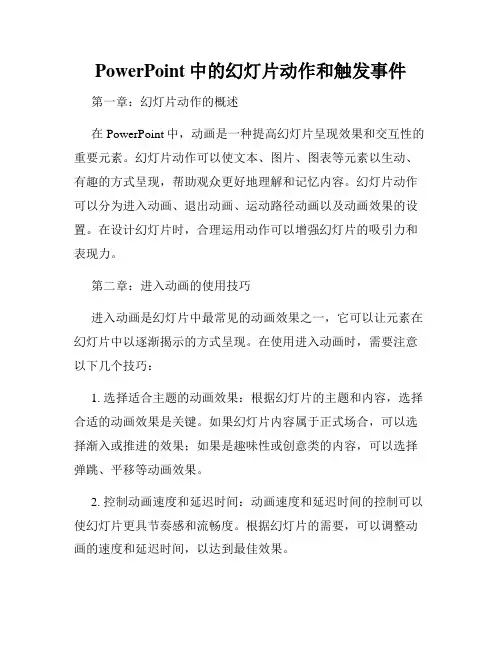
PowerPoint中的幻灯片动作和触发事件第一章:幻灯片动作的概述在PowerPoint中,动画是一种提高幻灯片呈现效果和交互性的重要元素。
幻灯片动作可以使文本、图片、图表等元素以生动、有趣的方式呈现,帮助观众更好地理解和记忆内容。
幻灯片动作可以分为进入动画、退出动画、运动路径动画以及动画效果的设置。
在设计幻灯片时,合理运用动作可以增强幻灯片的吸引力和表现力。
第二章:进入动画的使用技巧进入动画是幻灯片中最常见的动画效果之一,它可以让元素在幻灯片中以逐渐揭示的方式呈现。
在使用进入动画时,需要注意以下几个技巧:1. 选择适合主题的动画效果:根据幻灯片的主题和内容,选择合适的动画效果是关键。
如果幻灯片内容属于正式场合,可以选择渐入或推进的效果;如果是趣味性或创意类的内容,可以选择弹跳、平移等动画效果。
2. 控制动画速度和延迟时间:动画速度和延迟时间的控制可以使幻灯片更具节奏感和流畅度。
根据幻灯片的需要,可以调整动画的速度和延迟时间,以达到最佳效果。
3. 应用动画到单个元素或整个对象:PowerPoint中的动画可以应用到单个元素或整个对象。
通过选定需要应用动画的元素或对象,可以更加灵活地控制动画的呈现方式。
第三章:退出动画的运用退出动画是幻灯片上的元素在离开幻灯片时的动画效果。
合理使用退出动画可以使幻灯片的过渡更加平滑,并有效地引导观众的注意力。
以下是一些退出动画的运用技巧:1. 选择合适的退出动画效果:根据幻灯片的主题和需要,选择合适的退出动画效果。
常见的退出动画效果包括淡出、向上消失、向下滑动等,选择与进入动画形成呼应的效果能够提高幻灯片的整体美观度。
2. 设置退出动画的触发方式:在PowerPoint中,退出动画可以通过点击鼠标、按键触发,也可以设置自动触发。
通过设置触发方式,可以实现幻灯片元素的自动过渡,提供更加流畅的演示效果。
第四章:运动路径动画的效果设计在PowerPoint中,运动路径动画可以使元素沿着预定的路径移动,为幻灯片增添动感和视觉冲击力。
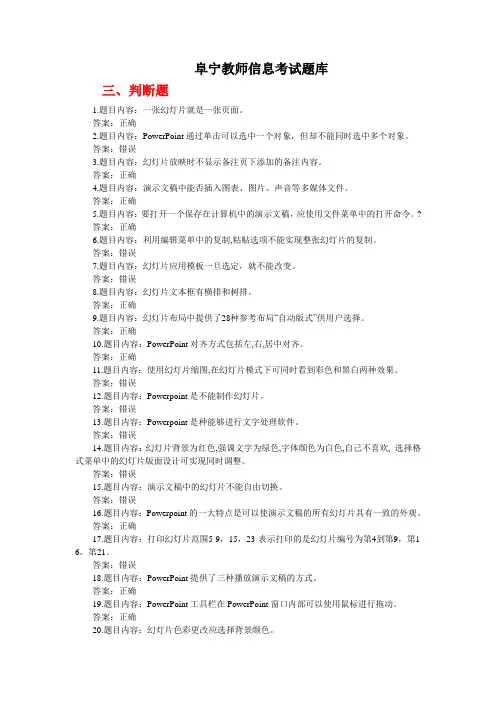
阜宁教师信息考试题库三、判断题1.题目内容:一张幻灯片就是一张页面。
答案:正确2.题目内容:PowerPoint通过单击可以选中一个对象,但却不能同时选中多个对象。
答案:错误3.题目内容:幻灯片放映时不显示备注页下添加的备注内容。
答案:正确4.题目内容:演示文稿中能否插入图表、图片、声音等多媒体文件。
答案:正确5.题目内容:要打开一个保存在计算机中的演示文稿,应使用文件菜单中的打开命令。
?答案:正确6.题目内容:利用编辑菜单中的复制,粘贴选项不能实现整张幻灯片的复制。
答案:错误7.题目内容:幻灯片应用模板一旦选定,就不能改变。
答案:错误8.题目内容:幻灯片文本框有横排和树排。
答案:正确9.题目内容:幻灯片布局中提供了28种参考布局“自动版式”供用户选择。
答案:正确10.题目内容:PowerPoint对齐方式包括左,右,居中对齐。
答案:正确11.题目内容:使用幻灯片缩图,在幻灯片模式下可同时看到彩色和黑白两种效果。
答案:错误12.题目内容:Powerpoint是不能制作幻灯片。
答案:错误13.题目内容:Powerpoint是种能够进行文字处理软件。
答案:错误14.题目内容:幻灯片背景为红色,强调文字为绿色,字体颜色为白色,自己不喜欢, 选择格式菜单中的幻灯片版面设计可实现同时调整。
答案:错误15.题目内容:演示文稿中的幻灯片不能自由切换。
答案:错误16.题目内容:Powerpoint的一大特点是可以使演示文稿的所有幻灯片具有一致的外观。
答案:正确17.题目内容:打印幻灯片范围5-9,15,23-表示打印的是幻灯片编号为第4到第9,第1 6,第21。
答案:错误18.题目内容:PowerPoint提供了三种播放演示文稿的方式。
答案:正确19.题目内容:PowerPoint工具栏在PowerPoint窗口内部可以使用鼠标进行拖动。
答案:正确20.题目内容:幻灯片色彩更改应选择背景颜色。
答案:正确21.题目内容:Powerpoint的标题栏提供窗口所有菜单控制。
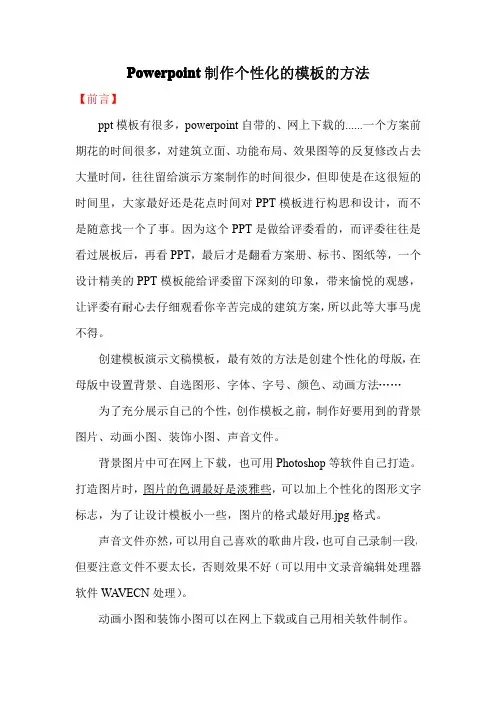
Powerpoint制作个性化的模板的方法【前言】ppt模板有很多,powerpoint自带的、网上下载的......一个方案前期花的时间很多,对建筑立面、功能布局、效果图等的反复修改占去大量时间,往往留给演示方案制作的时间很少,但即使是在这很短的时间里,大家最好还是花点时间对PPT模板进行构思和设计,而不是随意找一个了事。
因为这个PPT是做给评委看的,而评委往往是看过展板后,再看PPT,最后才是翻看方案册、标书、图纸等,一个设计精美的PPT模板能给评委留下深刻的印象,带来愉悦的观感,让评委有耐心去仔细观看你辛苦完成的建筑方案,所以此等大事马虎不得。
创建模板演示文稿模板,最有效的方法是创建个性化的母版,在母版中设置背景、自选图形、字体、字号、颜色、动画方法……为了充分展示自己的个性,创作模板之前,制作好要用到的背景图片、动画小图、装饰小图、声音文件。
背景图片中可在网上下载,也可用Photoshop等软件自己打造。
打造图片时,图片的色调最好是淡雅些,可以加上个性化的图形文字标志,为了让设计模板小一些,图片的格式最好用.jpg格式。
声音文件亦然,可以用自己喜欢的歌曲片段,也可自己录制一段,但要注意文件不要太长,否则效果不好(可以用中文录音编辑处理器软件WA VECN处理)。
动画小图和装饰小图可以在网上下载或自己用相关软件制作。
【制作方法】步骤:1、前期准备:包括准备放置在第1张PPT的大图,PPT内页中的小图,LOGO等图片,再然后就是PPT模板中,你准备设计的字体大小,颜色、位置、排列顺序等。
2、新建一个PPT文件,或是从“开始”菜单中起动PPT程序,打开界面。
此时应显示的是一张空白PPT文件,如下图所示3、设计结构:(3-1)、从菜单栏中,依次选择“视图”--“母版”--“幻灯片母版”。
选中后如下图所示请注意,这一张PPT实际上就是在模板做好后,你每新增加一PPT出现的内容就是这一张,因此叫做“母版”(3-2)、你有看到上图中左侧有什么吗?有一张缩略图对吗?现在用你的鼠标右键点中它,选择“新标题母版”,出现结果如下图所示。
PowerPoint演示文档中插入Flash的三种方法PowerPoint是大家制作演示文档的常用软件,但它的动画效果不够炫,不够酷,希望能在演示文档中插入一些Flash动画来增加效果,又苦于不知道怎样来做,下面就来看几种插入Flash动画的方法。
方法一:打开PPT文档,把光标移到要插入Flash文件的地方,然后打开“插入”菜单,选择“对象”命令,出现“插入对象”对话框,在“插入对象”对话框中选择“由文件创建”单选按钮,单击“浏览”命令(如图1所示),弹出“浏览”对话框,在“浏览”对话框中选择你要插入的swf文件,单击“确定”命令。
这时在Powerpoint编辑区出现一个Flash图标,鼠标右键单击该图标,在弹出的快捷菜单中选择“动作设置”命令,弹出一个对话框,选择“单击鼠标”标签,选择“对象动作”单选按钮,单击其下的下三角按钮,在出现的下拉列表框中选择“激活内容”(如图2所示),单击“确定”命令即可。
方法二:在powerpoint中打开“视图”菜单,选择“工具栏”-“控件工具箱”命令,出现“控件工具箱”,在“控件工具箱”中单击“其他控件”按钮,出现一个下拉列表,在列表中单击“Shockwave Flash Object”命令,如图3所示。
这时鼠标指针变成十字型,在PowerPoint编辑区按下鼠标左键拖动鼠标拉出一个有交叉线的方形区域,选中它右击鼠标,在弹出的快捷菜单中选择“属性”命令,出现“属性”窗口,在该窗口中单击“自定义”,选择其右边的按钮,弹出“属性页”窗口。
在该窗口的“影片URL(M)”中输入要插入影片的路径,如图4所示,其它设为默认。
单击“确定”按钮即可。
放映一下试试吧,怎么样,影片是不是直接就出来了。
方法三:如果你嫌上一种方法在输入影片地址时有点麻烦,不要紧,这一种方法一定适合你。
就是借助第三方工具――SwiffPointPlayer来插入flash影片。
安装以后,在PowerPoint的“插入”菜单的列表中会出现一个“flash movie”命令。
《神奇的遥控器——PowerPoint中的动作按钮》作者:滕亮来源:《黑龙江教育·小学教学案例与研究》2007年第05期教材分析:本课选用了黑龙江教育出版社出版的“龙教版”信息技术教材第五册第七课。
教学内容:本课在已经学习了预设动画和自定义动画设置的基础上,学习动作按钮和动作设置。
动作大都设置在动作按钮上,也可以设置在其他任何对象上,包括文字、文本框、图片、自选图形、艺术字等等,要让学生清楚,从不同角度和方式编辑幻灯片时,要选择相应的视图,以方便编辑。
本课在上节课的基础上进行,教材上的内容可以作为学生巩固练习用。
教学重、难点:动作按钮的设置。
设置动作按钮以及动作链接。
学生分析:对如何让幻灯片动起来,学生接受得很快,因此这部分的内容,以动作按钮的设置为重点,在任意对象上动作设置略讲。
因此教学中,注重给予学生创造性发展的天地,用研究、探索的自学方式学习,通过交流获得结论,让每位学生都有个性化的体验空间。
教学目标:1.掌握在按钮上设置动作和在任意对象上设置动作、学会在幻灯片浏览视图下编辑幻灯片的方法。
2.学生通过自由选择学习内容,自由选择合作伙伴,在合作交流中学习知识。
3.发展学生自主学习和交流学习的能力,提高学生审美能力和表现能力。
教学准备:硬件资源:多媒体网络教室、投影机。
软件资源:PowerPoint。
素材资源:多媒体课件、素材图片、学生自学资源。
教学流程:一、创设情境,激趣引题师:你们喜欢看电视吗?生:喜欢。
师:在中央电视台里面我最喜欢看两个栏目,一个是《幸运52》,一个是《星光大道》。
这两个栏目的主持人都非常有特色,你知道他们都是谁吗?生:李咏和毕福剑。
师:我现在可以用幻灯片变个魔术,你们想看李咏就能出现李咏,想看老毕就能出现老毕,你们信吗?师:想看谁?(生自由选择。
)师:(操作课件,引出两位主持人的照片。
)为什么会这样呢?生:是因为对幻灯片加了一些设置。
师:想要在幻灯片里出现这样的效果,就需要对幻灯片设置一些动作,这节课我就和大家一起来学习《神奇的动作按钮》。
Office 2007 在幻灯片中添加动作按钮
动作按钮是一组可以进行放映动作的控制与跳转的立体按钮,并且通过动作设置,可以将某个动作按钮添加到演示文稿内,然后定义在幻灯片中如何使用它。
在演示文稿中添加动作按钮,可以实现演示文稿中幻灯片的交互访问,控制演示文稿的放映效果。
在PowerPoint 中共提供了11个动作按钮,供用户使用,如表10-4所示为这些按钮的介绍。
表10-4 动作按钮介绍
后退或前一项
前进或下一项开始结束第一张信息上一张影片文档声音帮助状】下拉按钮,选择【动作按钮】栏中的某个动作按钮,如图10-21所示选择【动作按钮:开始】动作按钮。
图10-21 选择动作按钮
选择
动作
在要添加动作按钮的幻灯片中要添加按钮的位置,拖动鼠标绘制出该按钮。
此时,系统弹出【动作设置】对话框。
如果要改变该按钮的超链接,则可以在该对话框中进行修改;如果使用默认的超链接,单击【确定】按钮即可完成动作按钮的添加。
在PowerPoint中我们可以使用以下三种方法来创建超链接。
1、利用“动作设置”创建超链接(1)鼠标单击用于创建超链接的对象,使之高亮度显示,并将鼠标指针停留在所选对象上(对象指文字、图片等内容)。
(2)单击鼠标右键,在弹出的快捷菜单中选择“动作设置”选项,系统将弹出“动作设置”对话框,在对话框中有两个选项卡“单击鼠标”与“鼠标移过”,通常选择默认的“鼠标单击”,单击[超级链接到]选项,打开超链接选项下拉菜单,根据实际情况选择其一,然后单击[确定]按钮即可。
若要将超链接的范围扩大到其他演示文稿或PowerPoint以外的文件中去,则只需要在选项中选择“其他PowerPoint演示文稿...”或“其他文件...”选项即可。
2、利用超链接按钮创建超链接利用常用工具栏中的[超链接]按钮地球;图标)来设置超链接是非常常用的一种方法,虽然它只能创建鼠标单击的激活方式,但在超链接的创建过程中不仅可以方便地选择所要跳转的目的地文件,同时还可以清楚地了解到所创建的超链接路径。
(1)同第一种方法,鼠标单击用于创建超链接的对象使之高亮度显示,并将鼠标指针停留在所选对象上。
(2)单击常用工具栏中的[超链接]按钮,则系统将会弹出“插入超链接”对话框。
如果链接的是此文稿中的其他幻灯片,就在左侧的“链接到:”选项中单击“本文档中的位置”图标,在“请选择文档中的位置”中单击所要链接到的那张幻灯片(此时会在右侧的“幻灯片预览”框中看到所要链接到的幻灯片),然后点击[确定]按钮确认即可完成超链接的建立。
如果链接的目的地文件在计算机其他文件中,或是在Internet上的某个网页上或是一个电子邮件的地址,便在“链接到:”选项中,点击相应的图标进行相关的设置即可。
3、利用动作按钮来创建超链接上面两种方法都是在图片中创建超链接的,一般应用于解释文字或链接到图片说明之类的文件上。
PowerPoint还提供了一种单纯为实现各种跳转而设置的[动作]按钮,这些按钮也可以完成超链接的功能。
对于PPT大家都比较熟悉了,它上我们教师用来制作课件用得最多的一个常用软件。
当然还有其它的用途,但往往会因为某个特殊的场合,比如婚礼,为了做一个精致的PPT,以及将PPT转换成影碟,本人也是撒费心思,今天把自己搜藏的PPT的一些处理技巧供大家参考。
PPT制作技巧集锦一.从已有PPT文档中提取母板1 用PowerPoint打开已有的PPT文档2 点击视图→母板→幻灯片母板3 点击文件→另存为,在“保存类型”中选择“演示文稿设计模版”(文件后缀名为.pot)二、PowerPoint中插入视频的三种方法为了能更好地帮助大家合理地在PowerPoint课件中插入和播放视频文件,本文特向大家介绍PowerPoint中插入和处理视频的三种方法。
直接播放视频这种播放方法是将事先准备好的视频文件作为电影文件直接插入到幻灯片中,该方法是最简单、最直观的一种方法,使用这种方法将视频文件插入到幻灯片中后,PowerPoint只提供简单的[暂停]和[继续播放]控制,而没有其他更多的操作按钮供选择。
因此这种方法特别适合PowerPoint初学者,以下是具体的操作步骤:1. 运行PowerPoint程序,打开需要插入视频文件的幻灯片。
2. 将鼠标移动到菜单栏中,单击其中的“插入”选项,从打开的下拉菜单中执行“插入影片文件”命令。
3. 在随后弹出的文件选择对话框中,将事先准备好的视频文件选中,并单击[添加]按钮,这样就能将视频文件插入到幻灯片中了。
4. 用鼠标选中视频文件,并将它移动到合适的位置,然后根据屏幕的提示直接点选[播放]按钮来播放视频,或者选中自动播放方式。
5. 在播放过程中,可以将鼠标移动到视频窗口中,单击一下,视频就能暂停播放。
如果想继续播放,再用鼠标单击一下即可。
插入控件播放视频这种方法就是将视频文件作为控件插入到幻灯片中的,然后通过修改控件属性,达到播放视频的目的。
使用这种方法,有多种可供选择的操作按钮,播放进程可以完全自己控制,更加方便、灵活。
2、滚动文本框的制作。
右击工具栏打开"控件工具箱",再点击文本框,而后从"属性"里面把滚动条打开,在TEXT里面输入文本框的内容.(完成)还可以通过"其他控件"中的SHOCKWAVE FLASH OBJECT 实现PPT中加入FLASH。
3、"格式"中的"幻灯片设计"中的"配色方案"中的"编辑配色方案"可以对文本及链接进行颜色重改,要使链接不带有下划线只要通过新建一个文本层来文本层来实现链接就可以了。
4、PPT制作三维效果的确也挺不错的.只要利用"三维效果设置"面板就可以基本完成。
5、在段落中另起新行而不用制表位。
缩进和制表位有助于对齐幻灯片上的文本。
对于编号列表和项目符号列表,五层项目符号或编号以及正文都有预设的缩进。
但有时用户可能要在项目符号或编号列表的项之间另起一个不带项目符号和编号的新行。
这个新行仍然是它上面段落的一部分,但是它需要独占一行。
这时用户只需要Shift+Enter,即可另起新行。
用户要注意,一定不能直接使用Enter,这样软件会自动给下一行添上制表位。
6、将Word文件导入PowerPoint。
用户只需要先将Word文件转换为大纲视图,设置好各级的标题,然后在PowerPoint中执行“插入”菜单中的“幻灯片(从大纲)”命令,在弹出的对话框中选择想要要转换为幻灯片的WORD 文档就可以了。
7、在幻灯片的任何位置上添加日期、时间。
在在幻灯片上,定位占位符或文本框内的插入点。
点击“插入→日期和时间”,系统弹出“日期和时间”对话框,用户可以选择自己喜欢的时间格式。
选完以后单击“确定”就可以了。
使用技巧:1、打包。
"打包"功能用于压缩演示文稿(包括所使用的特殊字体文件、链接的文档和多媒体文件),帮助用户轻松地复制到软盘上以便携带。
打包过程:单击"文件/打包"菜单项→选择需要打包的演示文稿→依"打包"向导的步骤完成打包任务。
2、将PPT文件的扩展名改为PPS可以将PPS文件可直接播放。
3、你可能不知道的快捷键:B键:黑屏,W键:白屏,在播放的PPT 中使用画笔标记:CTRL+P,擦除所画的内容:E键。
4、F5 放映文档5、使用wps2007中的演示文档代替microsoft office的powerpooint,更小,更快!-----------------------------------------------------------附:一些小技巧:■在PPT演示文稿内复制幻灯片要复制演示文稿中的幻灯片,请先在普通视图的“大纲”或“幻灯片”选项中,选择要复制的幻灯片。
如果希望按顺序选取多张幻灯片,请在单击时按Shift 键;若不按顺序选取幻灯片,请在单击时按Ctrl键。
然后在“插入”菜单上,单击“幻灯片副本”,或者直接按下“Ctrl+shift+D”组合键,则选中的幻灯片将直接以插入方式复制到选定的幻灯片之后。
■Powerpoint自动黑屏在用Powerpoint展示课件的时候,有时需要学生自己看书讨论,这时为了避免屏幕上的图片影响学生的学习注意力可以按一下“B”键,此时屏幕黑屏。
学生自学完成后再接一下“B”键即可恢复正常。
按“W”键也会产生类似的效果。
■将幻灯片发送到word文档1、在Powerpoint中打开演示文稿,然后在“文件”菜单上,指向“发送”,再单击“Microsoft Word”。
2、在“将幻灯片添加到Microsoft word文档”之下,如果要将幻灯片嵌入word 文档,请单击“粘贴”;如果要将幻灯片链接到word文档,请单击“粘贴链接”。
如果链接文件,那么在Powerpoint中编辑这些文件时,它们也会在word文档中更新。
3、单击“确定”按钮。
此时,系统将新建一个word文档,并将演示文稿复制到该文档中。
如果word未启动,则系统会自动启动word。
■让幻灯片自动播放要让powerpoint的幻灯片自动播放,只需要在播放时右键点击这个文稿,然后在弹出的菜单中执行“显示”命令即可,或者在打开文稿前将该文件的扩展名从PPT改为PPS后再双击它即可。
这样一来就避免了每次都要先打开这个文件才能进行播放所带来的不便和繁琐。
■增加PPT的“后悔药”在使用powerpoint编辑演示文稿时,如果操作错误,那么只要单击工具栏中的“撤消”按钮,即可恢复到操作前的状态。
然而,默认情况下Powerpoint最多只能够恢复最近的20次操作。
其实,powerpoint允许用户最多可以“反悔”150次,但需要用户事先进行如下设置:在“工具-选项”,击“编辑”选项卡,将“最多可取消操作数”改为“150”,确定。
■PPT中的自动缩略图效果你相信用一张幻灯片就可以实现多张图片的演示吗?而且单击后能实现自动放大的效果,再次单击后还原。
其方法是:新建一个演示文稿,单击“插入”菜单中的“对象”命令,选择“Microsoft powerpoint演示文稿”,在插入的演示文稿对象中插入一幅图片,将图片的大小改为演示文稿的大小,退出该对象的编辑状态,将它缩小到合适的大小,按F5键演示一下看看,是不是符合您的要求了?接下来,只须复制这个插入的演示文稿对象,更改其中的图片,并排列它们之间的位置就可以了。
■快速灵活改变图片颜色利用powerpoint制作演示文稿课件,插入漂亮的剪贴画会为课件增色不少。
可并不是所有的剪贴画都符合我们的要求,剪贴画的颜色搭配时常不合理。
这时我们右键点击该剪贴画选择“显示'图片’工具栏”选项(如果图片工具栏已经自动显示出来则无需此操作),然后点击“图片”工具栏上的“图片重新着色”按钮,在随后出现的对话框中便可任意改变图片中的颜色。
■为PPT添加公司LOGO用powerpoint为公司做演示文稿时,最好第一页都加上公司的Logo,这样可以间接地为公司做免费广告。
执行“视图-母版-幻灯片母版”命令,在“幻灯片母版视图”中,将Logo放在合适的位置上,关闭母版视图返回到普通视图后,就可以看到在每一页加上了Logo,而且在普通视图上也无法改动它了。
■“保存”特殊字体为了获得好的效果,人们通常会在幻灯片中使用一些非常漂亮的字体,可是将幻灯片拷贝到演示现场进行播放时,这些字体变成了普通字体,甚至还因字体而导致格式变得不整齐,严重影响演示效果。
在powerpoint中,执行“文件-另存为”,在对话框中点击“工具”按钮,在下拉菜单中选择“保存选项”,在弹出其对话框中选中“嵌入TrueType字体”项,然后根据需要选择“只嵌入所用字符”或“嵌入所有字符”项,最后点击“确定”按钮保存该文件即可。
■利用组合键生成内容简介我们在用powerpoint2003制作演示文稿时,通常都会将后面几个幻灯片的标题集合起来,把它们作为内容简介列在首张或第二张幻灯片中,让文稿看起来更加直观。
如果是用复制粘贴来完成这一操作,实在有点麻烦,其实最快速的方法就是先选择多张幻灯片,接着按下alt+shift+s即可。
■演示文稿中的图片随时更新在制作演示文稿中,如果想要在其中插入图片,执行“插入-图片-来自文件”,然后打开“插入图片”窗口插入相应图片。
其实当我们选择好想要插入的图片后,可以点击窗口右侧的“插入”按钮,在出现的下拉列表中选“链接文件”项,点击确定。
这样一来,往后只要在系统中对插入图片进行了修改,那么在演示文稿中的图片也会自动更新,免除了重复修改的麻烦。
■■快速定位幻灯片在播放powerpoint演示文稿时,如果要快进到或退回到第5张幻灯片,可以这样实现:按下数字5键,再按下回车键。
若要从任意位置返回到第1张幻灯片,还有另外一个方法:同时按下鼠标左右键并停留2秒钟以上。
■利用剪贴画寻找免费图片当我们利用powerpoint2003制作演示文稿时,经常需要寻找图片来作为铺助素材,其实这个时候用不着登录网站去搜索,直接在“剪贴画”中就能搞定。
方法如下:插入-图片-剪贴画,找到“搜索文字”一栏并键入所寻找图片的关键词,然后在“搜索范围”下拉列表中选择“Web收藏集”,单击“搜索”即可。
这样一来,所搜到的都是微软提供的免费图片,不涉及任何版权事宜,大家可以放心使用。
■制作滚动文本在powerpoint中有时因显示文本内容较多就要制作滚动文本。
具体制作方法如下:视图-工具栏-控件箱,打开控件工具箱,点击“文字框”选项,插入“文字框”控件,然后在幻灯片编辑区按住鼠标左键拖拉出一个文本框,并根据版面来调整它的位置和大小。
接着在“文字框”上右击鼠标,选择快捷菜单中的“属性”命令,弹出“文字框”属性窗口,在属性窗口中对文字框的一些属性进行相关的设置。
设置好后右击“文字框”,选择“文字框对象”中的“编辑”命令,这时就可以进行文字的输入,文本编辑完之后,在文字框外任意处单击鼠标,即可退出编辑状态。
一个可以让框内文字也随滚动条拖动而移动的文本框就做好了。
■突破20次的撤消极限Powerpoint 的“撤消”功能为文稿编辑提供了很大方便。
但powerpoint默认的操作次数却只有20次。
执行“工具-选择”,击“编辑”标签卡,在“最多可取消操作数”中设置你需要的次数即可。
不过要注意,powerpoint撤消操作次数限制最多为150次。
■利用画笔来做标记利用powerpoint2003放映幻灯片时,为了让效果更直观,有时我们需要现场在幻灯片上做些标记,这时该怎么办?在打开的演示文稿中单击鼠标右键,然后依次选择“指针选项-绘图”即可,这样就可以调出画笔在幻灯片上写写画画了,用完后,按ESC键便可退出。
■快速调节文字大小在powerpoint中输入文字大小不合乎要求或者看起来效果不好,一般情况是通过选择字体字号加以解决,其实我们有一个更加简洁的方法。
选中文字后按ctrl+]是放大文字,ctrl+[是缩小文字。
■计算字数和段落执行“文件-属性”,在其对话框中选“统计”选项卡,该文件的各种数据,包括页数、字数、段落等信息都显示在该选项卡的统计信息框里。